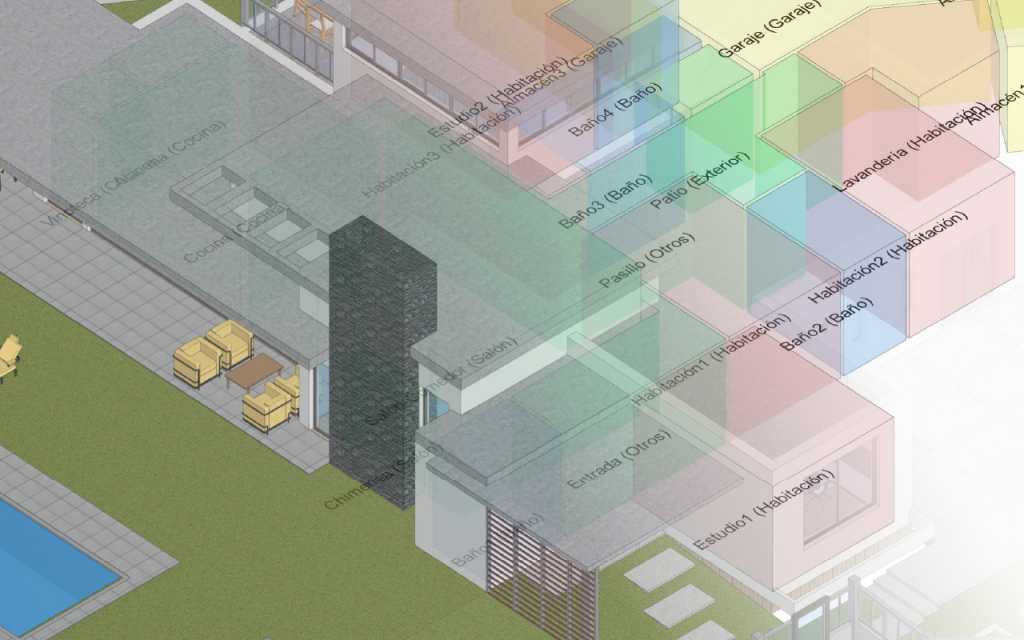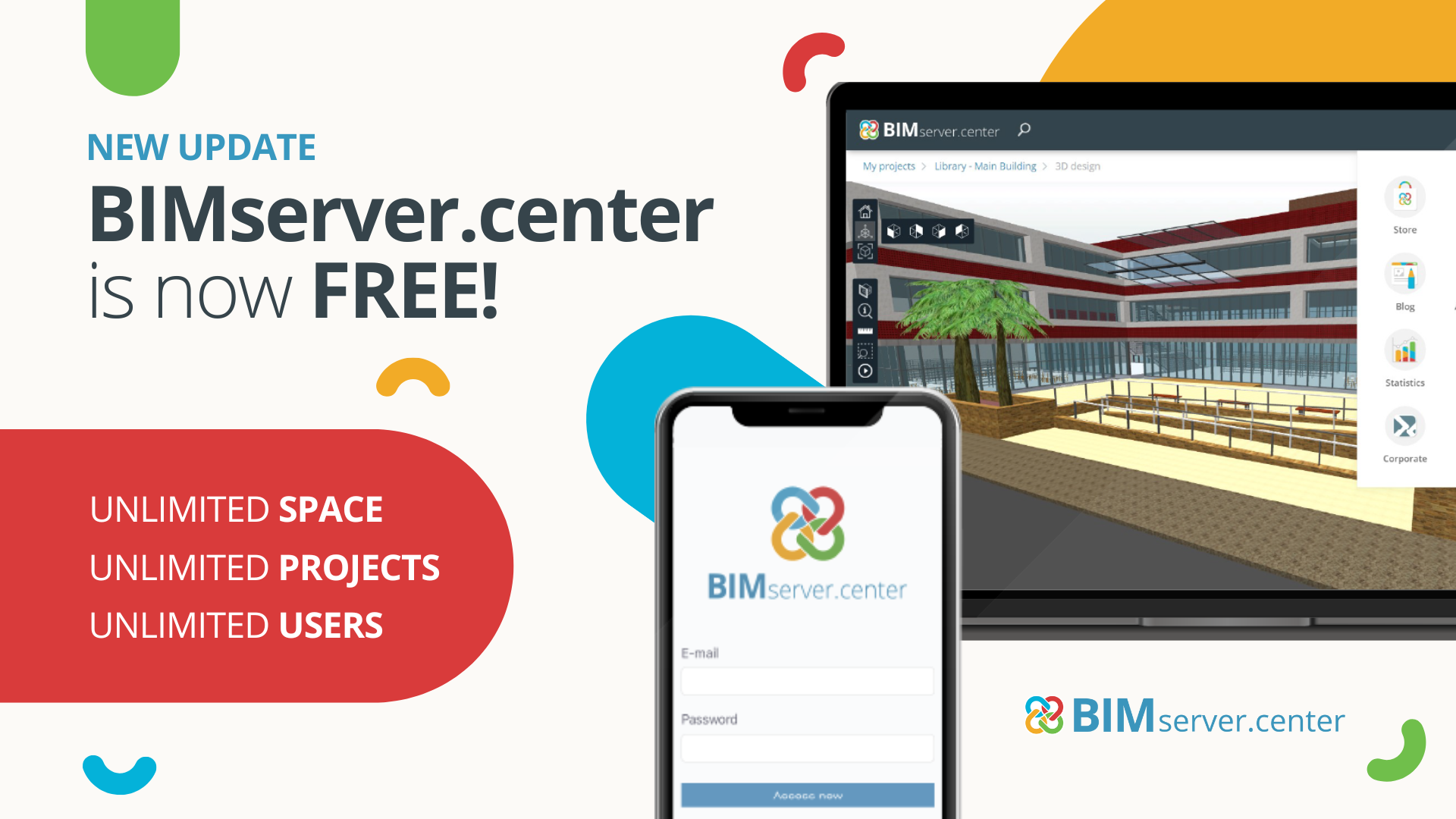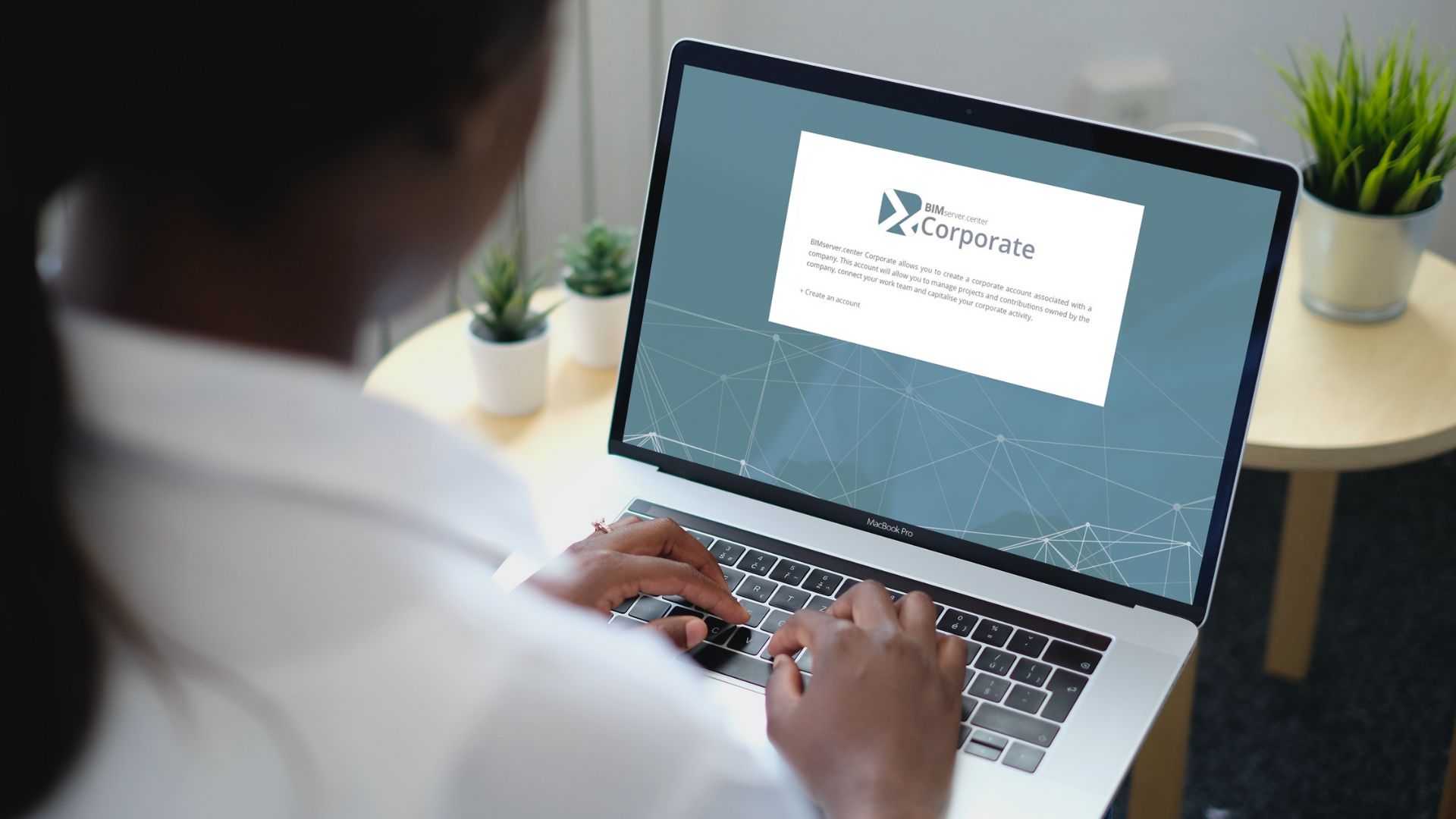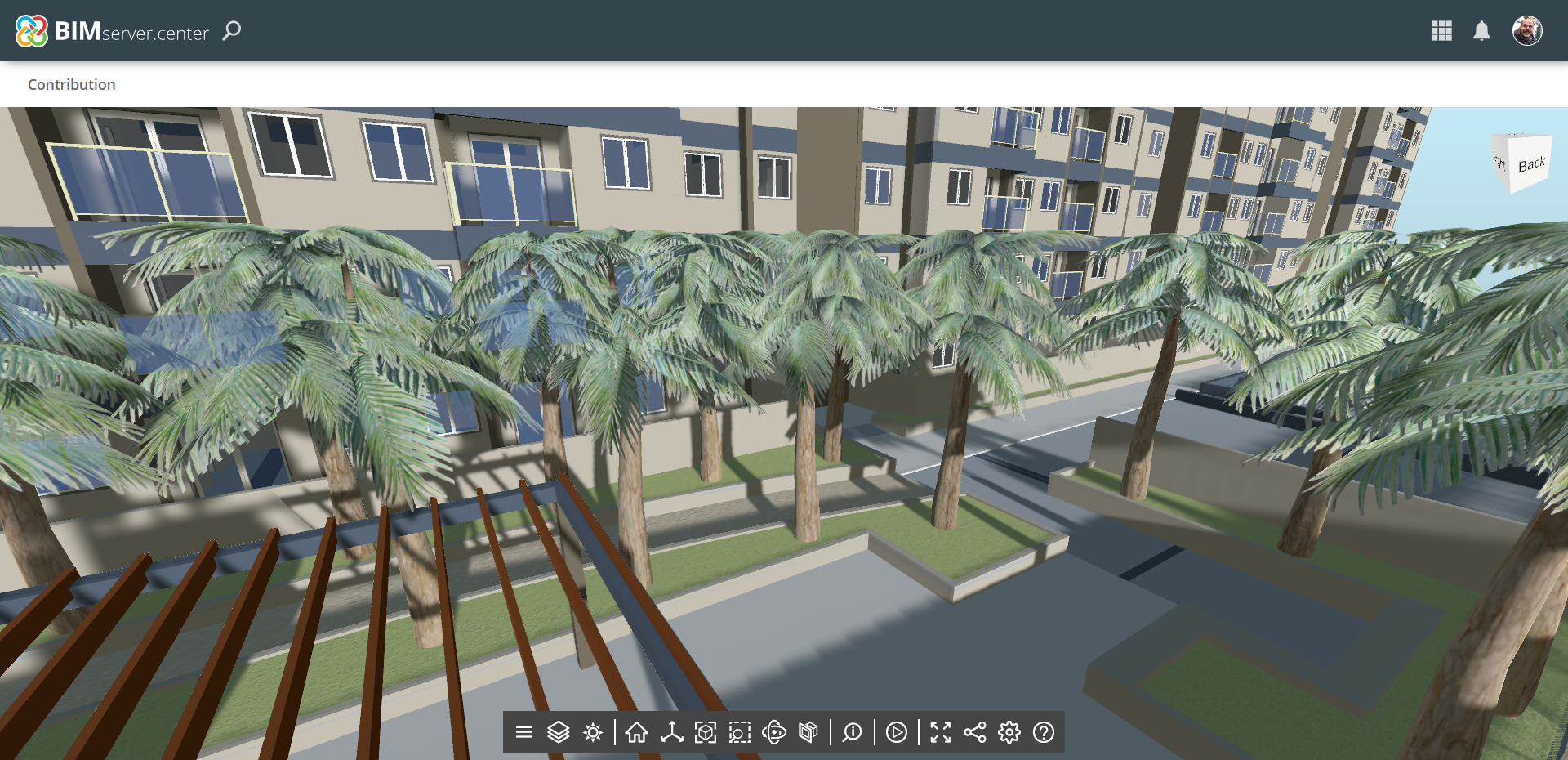Le grand avantage du flux de travail Open BIM est évidemment la possibilité de combiner différents outils pour atteindre un certain objectif et répondre aux besoins d'un projet. Les simulations thermiques suivent la même procédure où la combinaison de puissants outils, tels que CYPE Architecture et CYPETHERM, dans un même flux de travail peut être la clé pour assurer la productivité et la qualité d'une étude comme celle-ci. Même si elle semble complexe au départ, elle finit par être simplifiée grâce aux applications utilisées.
- Le flux de travail
- 1. CYPE Architecture : le modèle architectural
- Introduire des éléments constructifs
- Définir des espaces
- Créer et attribuer des étiquettes
- Créer et attribuer des niveaux
- Exporter vers BIMserver.center
- 2. Open BIM Analytical Model : le modèle analytique
- Importer le modèle architectural développé dans CYPE Architecture
- Générer le modèle analytique
- Exporter le modèle analytique vers BIMserver.center
- 3. Open BIM Construction Systems: les éléments constructifs
- Importer le modèle architectural développé dans CYPE Architecture
- Créer des systèmes constructifs
- Attribuer des systèmes constructifs
- Exporter des systèmes constructifs vers BIMserver.center
- 4. Famille de logiciels CYPETHERM: Calcul thermique et simulation des performances énergétiques
- Lier le projet BIMserver.center
- Importer le modèle analytique généré dans Open BIM Analytical Model
- Importer des systèmes constructifs dans Open BIM Construction Systems
- Terminer le modèle de calcul
- Calculer et obtenir des résultats
- Conclusions
Le flux de travail
CYPE Architecture est un outil conçu pour développer le modèle architectural, mais il a le grand avantage de servir également de base pour générer le modèle analytique et ainsi pouvoir effectuer le calcul thermique avec des logiciels de la famille CYPETHERM. En plus de la génération d'un modèle analytique, les différents systèmes constructifs impliqués dans le calcul thermique doivent être définies dans ce flux de travail, en utilisant, dans ce cas, l'application Open BIM Construction Systems.
Cet artcile est centré sur l'utilisation séquentielle d'outils interconnectés via BIMserver.center, en vue d'optimiser le flux de travail. Les applications utilisées sont les suivantes :

CYPE Architecture: développement du modèle architectural exportable au format IFC.
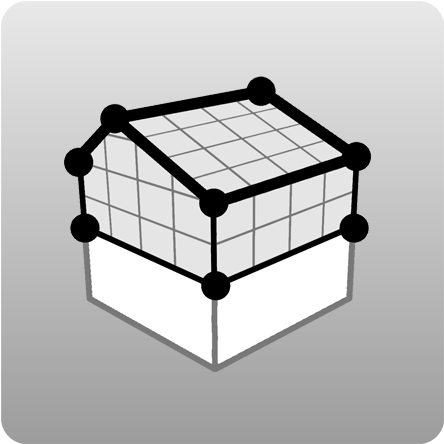
Open BIM Analytical Model: génération du modèle analytique à partir du modèle architectural de CYPE Architecture.

Open BIM Construction Systems: caractérisation des éléments constructifs, y compris les propriétés thermiques des matériaux qui les composent.

CYPETHERM EPlus: calcul thermique et simulation des performances énergétiques à partir du modèle BIM. Le processus est également appliqué à CYPETHERM HE Plus; CYPETHERM RT2012; CYPETHERM RT2012 CNOA; CYPETHERM REH; CYPETHERM RECS Plus; CYPETHERM C.E.; CYPETHERM COMETH y CYPETHERM RTExistant. Tout ces logiciels sont de la famille CYPETHERM.
Il y a des tâches essentielles à accomplir dans chaque application pour permettre leur interconnexion lorsqu'elles sont utilisées dans le cadre d'un même projet. Elles sont résumées ci-dessous :
1. CYPE Architecture : le modèle architectural
Le développement architectural se fera dans CYPE Architecture, qui est un logiciel gratuit et complet pour la création de modèles BIM. CYPE Architecture doit mettre en évidence la possibilité de concevoir le bâtiment via une esquisse numérique. Cette esquisse est transformée, dans le logiciel lui-même, en un modèle BIM et exportée au format IFC.
Si vous souhaitez exporter des informations du modèle architectural vers des logiciels de calcul tels que ceux de la famille CYPETHERM, il est essentiel de le faire lors de la modélisation avec CYPE Architecture :
Introduire des éléments constructifs
Le modèle doit inclure les éléments constructifs de l'onglet ‘Architecture’, tels que les murs, planchers, portes et fenêtres. Les éléments constructifs peuvent éventuellement être créés à partir d'éléments de l'onglet ‘Esquisse’, ou ils peuvent être saisis de zéro. Chaque élément constructif a une référence associée, qui sera utilisée ultérieurement.
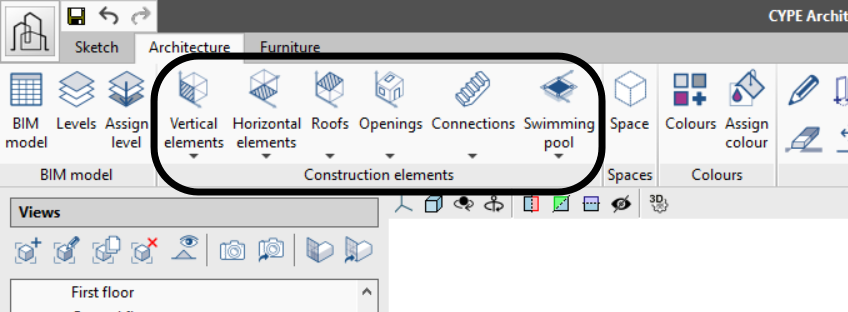
Définir des espaces
Afin de réaliser des simulations énergétiques, il est nécessaire que le modèle BIM contienne des espaces définis. Pour les définir, utilisez l'option ‘Espaces’ dans l'onglet ‘Architecture’. Le périmètre des espaces doit coïncider avec la face intérieure des murs et avec la face visible des planchers qui en forment le contour. De plus, s'il s'agit d'un espace fermé ou à l'intérieur du bâtiment, il est conseillé d'indiquer le type ‘Intérieur’ dans les ‘Propriétés’ de l'espace, en bas du panneau de définition, afin que la génération du modèle analytique soit correcte.
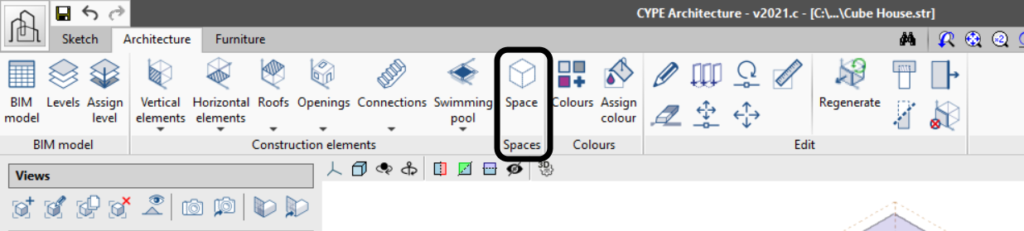
Créer et attribuer des étiquettes
Lors de la saisie des éléments constructifs et des espaces, il est recommandé d'attribuer une nouvelle étiquette ou, le cas échéant, une étiquette déjà créée à chacun des éléments modélisés.

Créer et attribuer des niveaux
Tous les éléments constructifs sont attribués à un niveau préalablement créé. Les niveaux peuvent être créés à l'aide de l'option ‘Niveaux’ de l'onglet ‘Architecture’. L'outil ‘Attribuer niveau’ de l'onglet Architecture permet d'attribuer plusieurs éléments de différentes typologies à un niveau donné. Cette action peut être effectuée dans une vue en élévation ou en coupe, ou étage par étage, afin de faciliter la sélection des éléments attribués à un certain niveau.
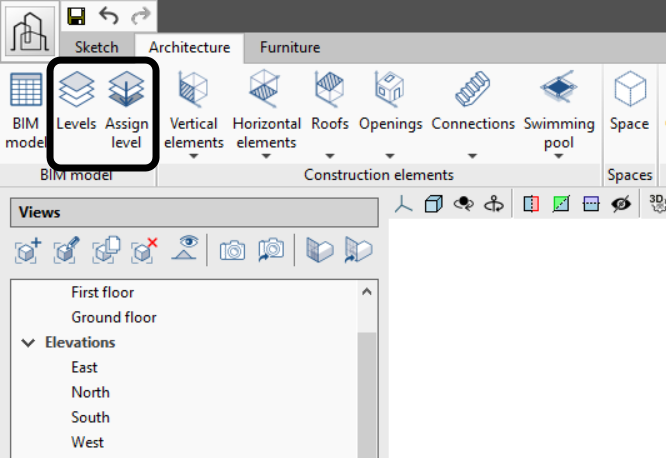
Exporter vers BIMserver.center
Après avoir terminé la modélisation architecturale avec CYPE Architecture, le modèle doit être exporté vers BIMserver.center pour l'intégrer dans le flux de travail Open BIM. Pour ce faire, notre ouvrage doit être lié à un projet nouveau ou existant sur la plateforme. L'exportation génère un fichier IFC avec les informations du modèle architectural qui permet son interprétation par le reste des applications intégrées dans ce même flux de travail.
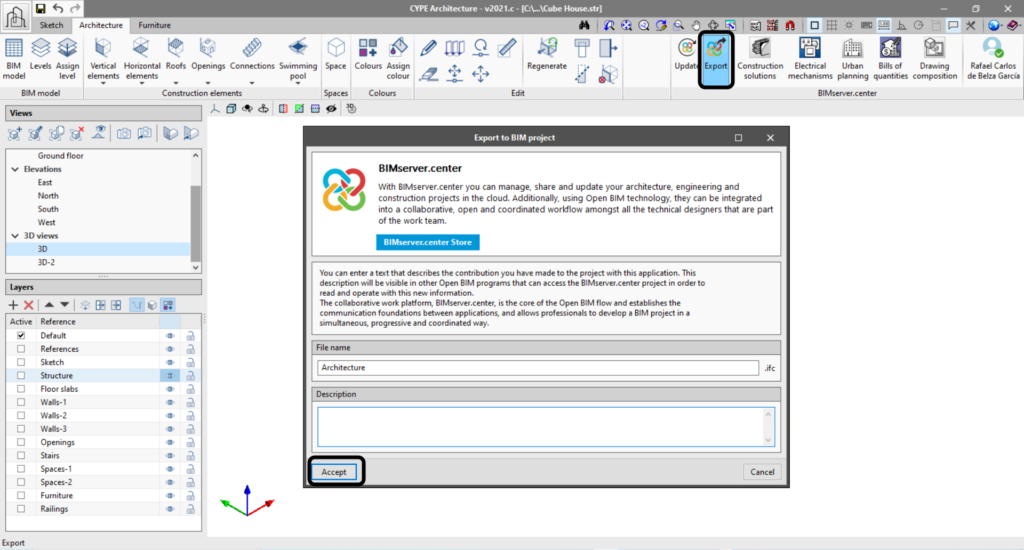
2. Open BIM Analytical Model : le modèle analytique
Open BIM Analytical Model est un outil conçu pour générer un modèle analytique à partir des données géométriques du modèle architectural créé avec CYPE Architecture et d'autres logiciels. Le modèle analytique est nécessaire dans les simulations de calcul thermique et acoustique comme celles effectuées par les logiciels de la famille CYPETHERM et autres.
Les tâches les plus importantes pour atteindre notre objectif sont les suivantes :
Importer le modèle architectural développé dans CYPE Architecture
Lorsqu'il crée un nouvel ouvrage dans Open BIM Analytical Model et le relie au même projet BIMserver.center où le modèle a été précédemment exporté, le logiciel prend automatiquement le modèle CYPE Architecture comme modèle de départ.
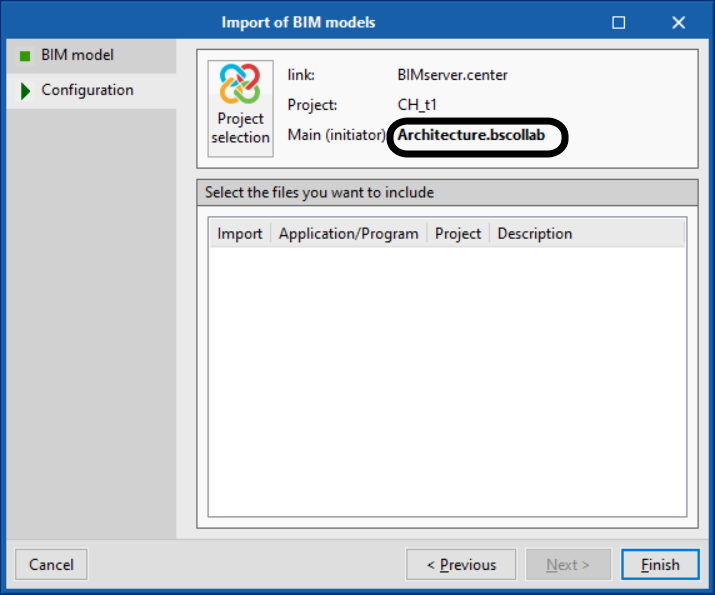
Générer le modèle analytique
Pour générer le modèle analytique, il suffit d'utiliser l'option ‘Modèle analytique’.
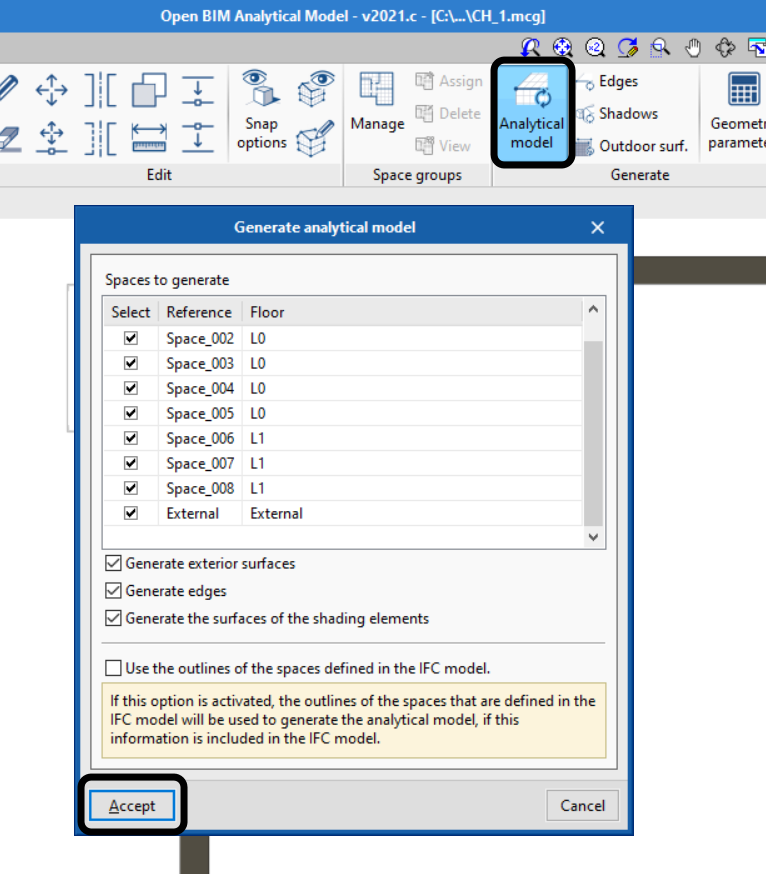
Exporter le modèle analytique vers BIMserver.center
Après avoir généré le modèle analytique, l’ouvrage est exporté au projet hébergé dans BIMserver.center. Dans ce processus, un deuxième fichier IFC est généré avec les informations du modèle analytique.
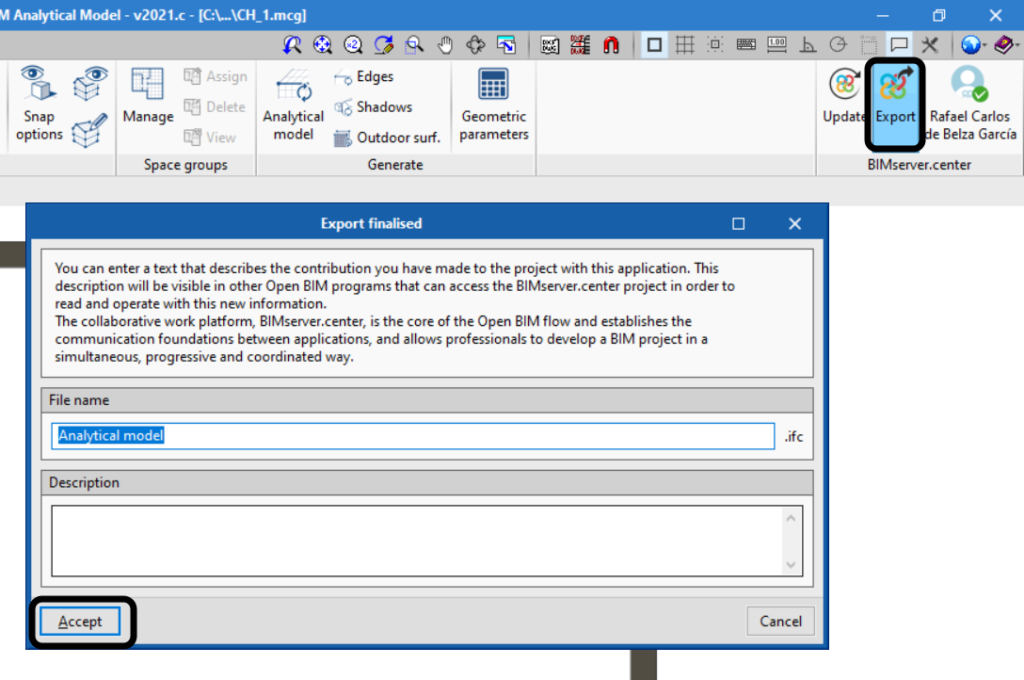
3. Open BIM Construction Systems: les éléments constructifs
Open BIM Construction Systems est un outil capable de caractériser les éléments constructifs des bâtiments modélisés dans l'onglet ‘Architecture’ de CYPE Architecture. Les informations incluses dans le projet BIM de ce logiciel permettent à d'autres logiciels de réaliser des simulations thermiques et acoustiques et d'élaborer le récapitulatif des descriptions du projet.
Voici les clés d'un résultat optimal :
Importer le modèle architectural développé dans CYPE Architecture
Dans Open BIM Construction Systems, comme dans le mode analytique Open BIM, de nouveaux fichiers sont ouverts et liés au même projet BIMserver.center où le modèle a été précédemment sélectionné. Le logiciel choisit automatiquement le fichier CYPE Architecture comme fichier de départ.
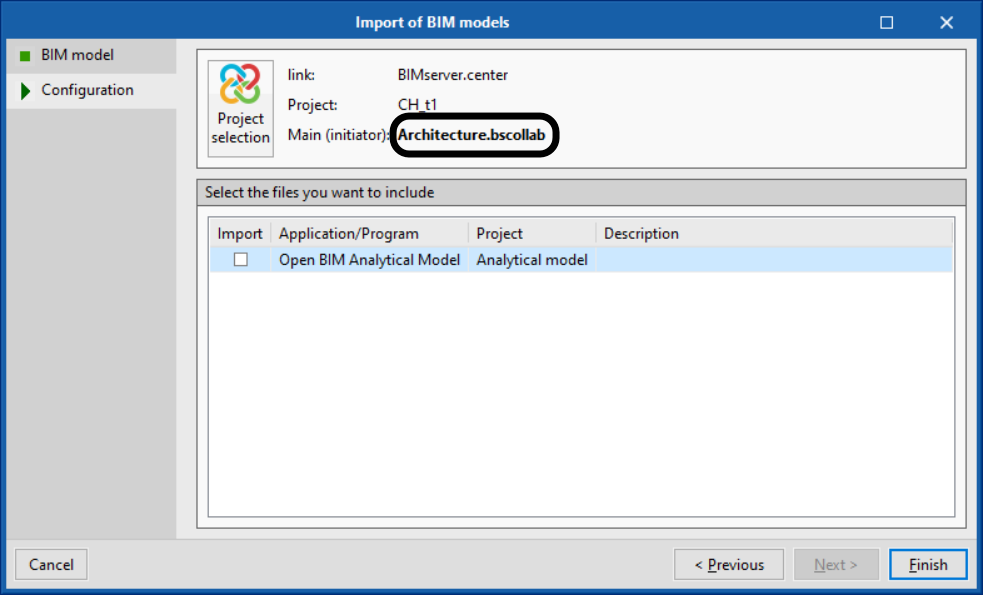
Créer des systèmes constructifs
Les typologies constructives du bâtiment, aussi bien l'enveloppe que l'aménagement, sont définies à partir des ‘Systèmes constructifs’ et comprennent les parois extérieures, parois intérieures, planchers, toitures, planchers en contact avec le sol, fenêtres et portes. Différentes couches de matériaux peuvent être ajoutées manuellement ou par le biais de bibliothèques prédéfinies pour chaque système constructif.
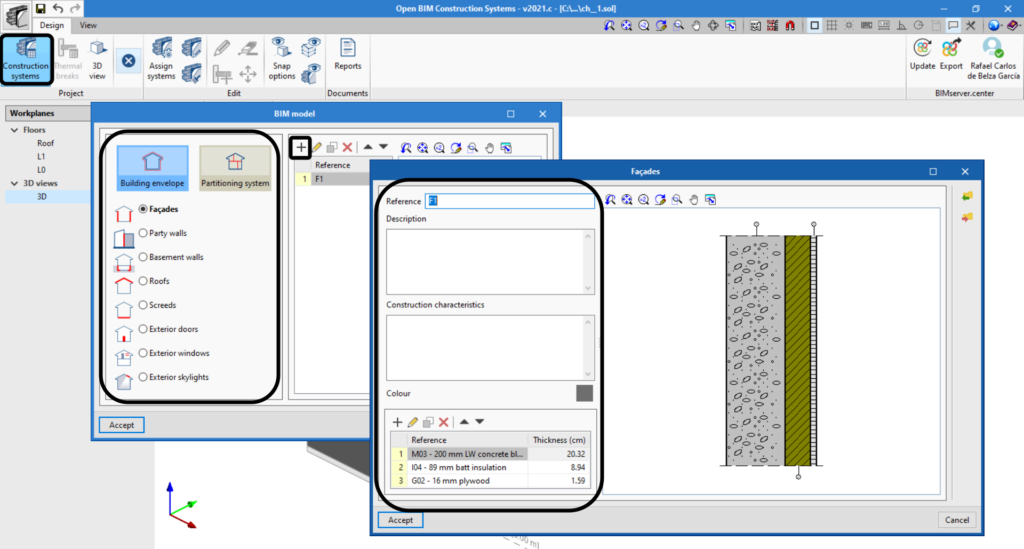
Attribuer des systèmes constructifs
Les systèmes créés précédemment sont attribués à l'aide de l'option ‘Attribution de systèmes’, qui permet le mapping automatique des éléments constructif par référence, par type ou selon que leur référence contient une chaîne de texte spécifique ou non.
Si nécessaire, une attribution plus précise est possible à partir de l'option ‘Attribuer’ où, en cliquant directement sur les éléments, le système constructif souhaité est sélectionnée et appliqué.
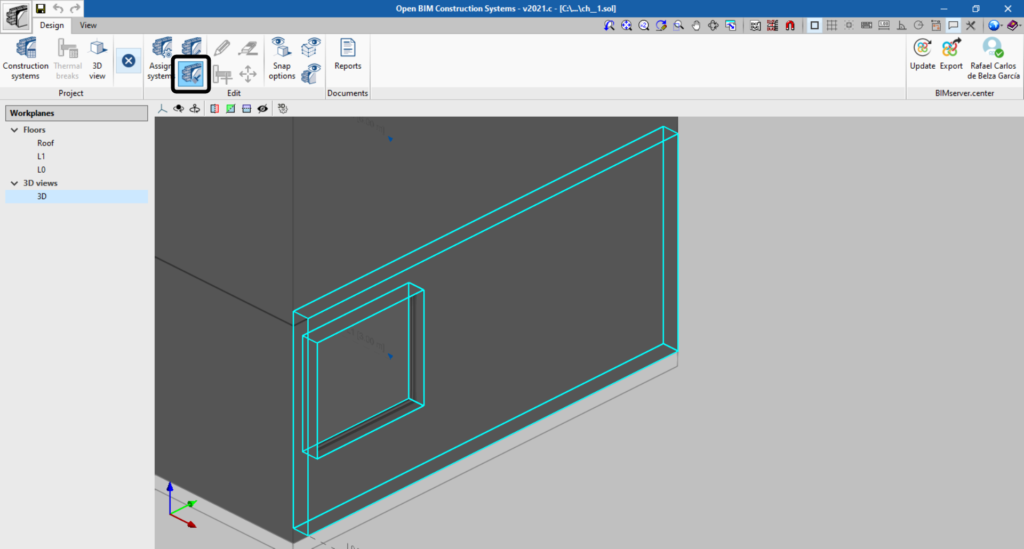
Après l’attribution des systèmes, les éléments peuvent être édités avec l'option ‘Éditer’, en cliquant directement sur l'élément à consulter ou à modifier.
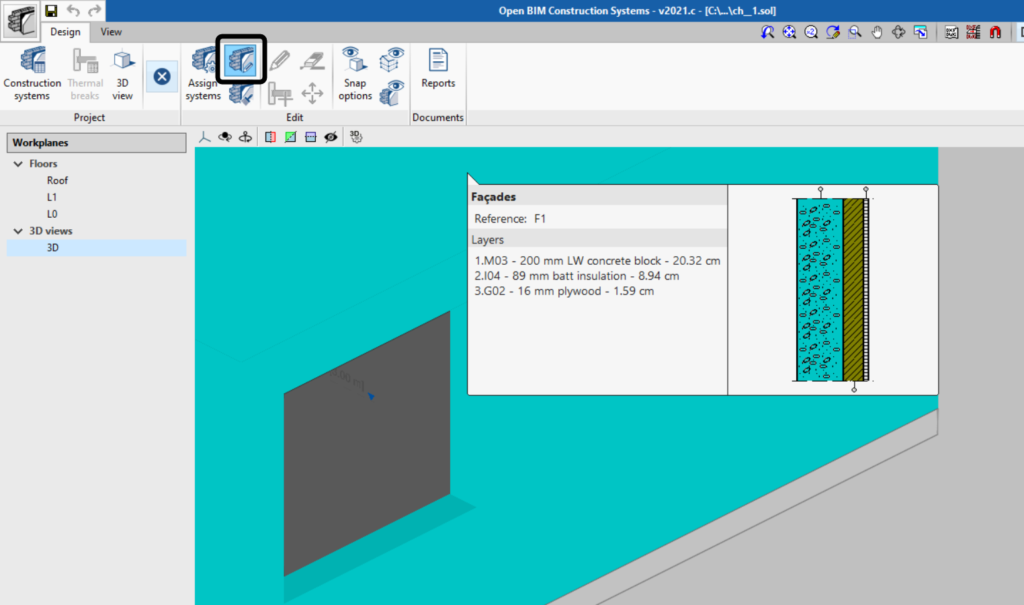
Exporter des systèmes constructifs vers BIMserver.center
Après avoir attribué les systèmes constructifs, les informations sont envoyées au projet BIMserver.center via l'option ‘Exporter’, où un troisième fichier IFC contenant les informations des systèmes constructifs est généré.
4. Famille de logiciels CYPETHERM: Calcul thermique et simulation des performances énergétiques
Les logiciels de la famille CYPETHERM effectue des calculs thermiques et des simulations énergétiques. CYPETHERM EPlus est un outil puissant de simulation énergétique des bâtiments qui permet de déterminer leur demande énergétique, ainsi que la performance des systèmes de climatisation en place, en définissant la consommation par système d'apport et le vecteur énergétique utilisé.
Comme pour les autres logiciels de la famille CYPETHERM, il est recommandé de tenir compte des points suivants
Lier le projet BIMserver.center
Le nouveau fichier créé dans CYPETHERM EPlus est lié au projet BIMserver.center où le modèle CYPE Architecture doit déjà être exporté.
Importer le modèle analytique généré dans Open BIM Analytical Model
Le fichier correspondant au modèle analytique généré avec Open BIM Analytical Model est celui qui doit être utilisé comme fichier de départ dans le logiciel.
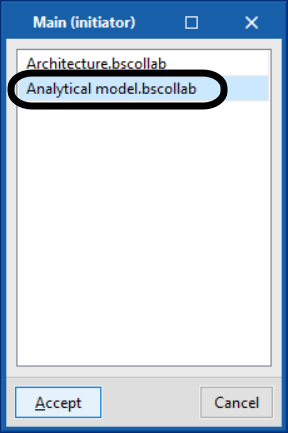
Importer des systèmes constructifs dans Open BIM Construction Systems
Le processus d'importation de systèmes constructifs est automatiquement activé lorsque le fichier d’Open BIM Construction Systems est sélectionné pendant l'importation du projet depuis la plateforme.
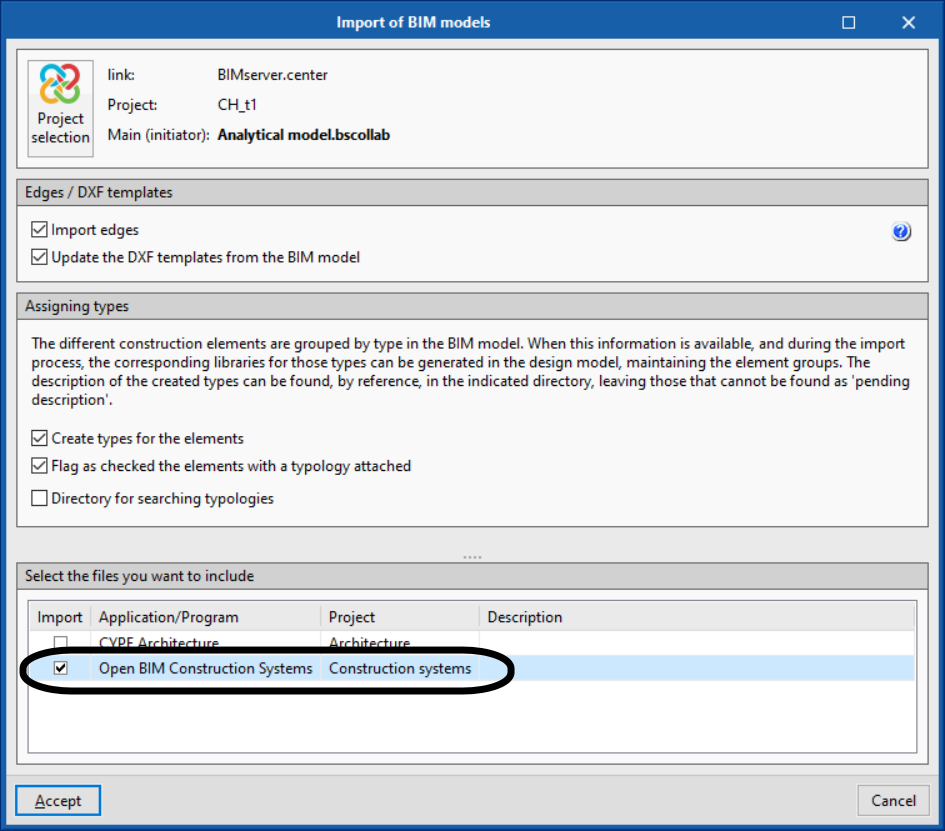
Terminer le modèle de calcul
En accédant à l'interface générale de CYPETHERM EPlus, les éléments avec des systèmes constructifs attribués dans Open BIM Construction Systems sont déjà définis. À ce stade, le modèle de calcul est complété par les options ‘Données générales’, ‘Bibliothèque’, ‘Zones’, ‘Systèmes’ et ‘Arêtes’ dans l'onglet ‘Bâtiment’. L'utilisateur peut appliquer des modifications ou apporter des corrections mineures en éditant les éléments directement dans CYPETHERM EPlus.
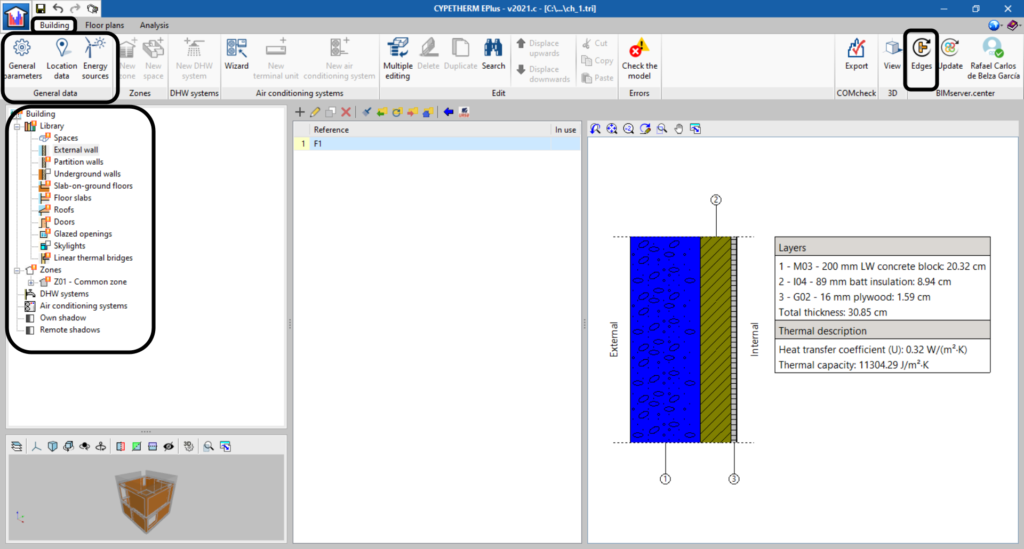
Calculer et obtenir des résultats
Après avoir effectué les derniers ajustements, dans l'onglet ‘Calcul’, CYPETHERM EPlus peut lancer le calcul et obtenir les résultats. Il s'agit notamment de rapports de demande et de consommation énergétique, ainsi que d'une série de rapports complémentaires.
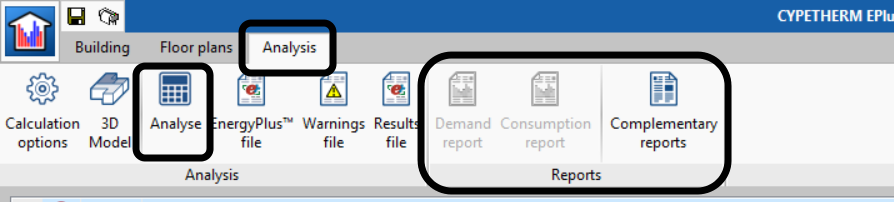
Conclusions
L'avantage de suivre ce flux de travail est double.
Premièrement, la géométrie des espaces et des éléments constructifs est déjà définie dans les logiciels de la famille CYPETHERM grâce au développement du modèle architectural dans CYPE Architecture et à la génération du modèle analytique dans Open BIM Analytical Model.
Deuxièmement, les éléments constructifs qui ont été travaillés dans Open BIM Construction Systems sont caractérisés. Seules les propriétés qui n'ont pas été définies dans Open BIM Construction Systems doivent être complétées.
En suivant la procédure décrite ci-dessus, les systèmes constructifs définis dans Open BIM Construction Systems peuvent être importés dans d'autres logiciels.